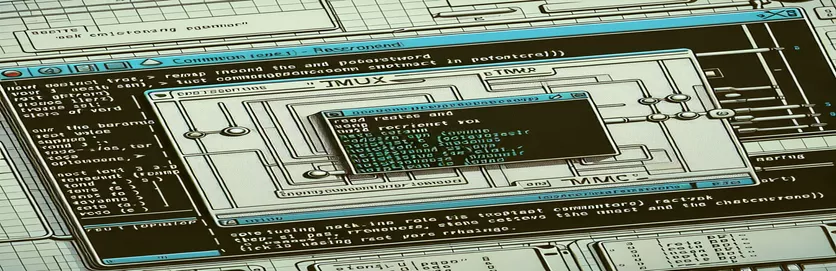Освоение настройки ярлыков в Tmux
Если вас когда-либо разочаровывали привязки клавиш по умолчанию в Tmux, вы не одиноки. Многие пользователи хотят оптимизировать свой рабочий процесс, настроив ярлыки, например переход к следующему или предыдущему слову. Хотя привязки Tmux по умолчанию, такие как Alt-б и Alt-f, работают, они не всегда интуитивно понятны и эргономичны для всех. 🔑
Например, вы можете захотеть сопоставить эти действия с чем-то вроде Alt-левый и Alt-правый. Это кажется простым, но когда вы пытаетесь использовать такие команды, как «предыдущее слово» или «конец следующего слова», Tmux выдает ошибку «неизвестная команда». Из-за этого препятствия настройка может показаться головоломкой. 🧩
В этом руководстве мы выясним, можно ли переназначить эти ярлыки, несмотря на ограничения. Вы узнаете о синтаксических особенностях Tmux, творческих обходных путях и некоторых примерах того, как добиться более удобных привязок клавиш. Попутно я поделюсь короткой историей о своих проблемах с конфигурациями Tmux, подчеркнув метод проб и ошибок, который привел к успеху.
Независимо от того, являетесь ли вы опытным пользователем Linux или любопытным новичком, освоение этой настройки может сэкономить вам время и энергию. Итак, давайте углубимся в нюансы привязок Tmux и раскроем секреты создания настройки, которая подойдет именно вам!
| Команда | Пример использования |
|---|---|
| unbind-key | Используется для удаления существующей привязки клавиш в Tmux. Например, unbind-key -n M-b отключает привязку Alt-b по умолчанию. |
| bind-key | Привязывает определенную клавишу к команде. Например, командаbind-key -n M-Left send-keys -X previous-word назначает Alt-Left для перехода к предыдущему слову. |
| send-keys -X | Отправляет расширенные ключи в Tmux для определенных действий, например навигации по словам. Например, команда send-keys -X previous-word запускает действие по переходу к предыдущему слову. |
| tmux source-file | Перезагружает файл конфигурации Tmux без перезапуска сеанса. Например, исходный файл tmux ~/.tmux.conf немедленно применяет изменения, внесенные в файл конфигурации. |
| if [[ ! -f ]] | Команда оболочки, используемая для проверки существования файла. Например, если [[ ! -f "$TMUX_CONF" ]]; затем коснитесь «$TMUX_CONF», чтобы убедиться, что файл конфигурации Tmux создан, если он еще не существует. |
| touch | Создает новый пустой файл, если он не существует. Например, коснувшись ~/.tmux.conf, вы убедитесь, что файл конфигурации доступен для редактирования. |
| git clone | Копирует репозиторий с удаленного сервера на локальный компьютер. Например, git clone https://github.com/tmux-plugins/tpm ~/.tmux/plugins/tpm устанавливает диспетчер плагинов Tmux. |
| ~/.tmux/plugins/tpm/bin/install_plugins | Устанавливает все плагины, указанные в файле конфигурации Tmux, с помощью диспетчера плагинов Tmux. |
| ~/.tmux/plugins/tpm/bin/clean_plugins | Удаляет неиспользуемые или ненужные плагины для очистки среды. |
| tmux send-keys | Отправляет нажатие клавиши или команду в сеанс Tmux для выполнения. Например, tmux send-keys -X next-word перемещает курсор к следующему слову. |
Понимание и улучшение привязок клавиш Tmux
При работе в Tmux настройка привязок клавиш может значительно повысить производительность. Например, путем переназначения ярлыков навигации по умолчанию, таких как Alt-б и Alt-f к Alt-левый и Alt-правыйпользователи могут оптимизировать рабочий процесс и снизить нагрузку на пальцы. Первый предоставленный сценарий демонстрирует, как отменить привязку ключей по умолчанию и назначить новые с помощью команды связывающая клавиша команда. Этот подход прост и включает в себя редактирование файла конфигурации Tmux и его перезагрузку для применения изменений. Такая настройка обеспечивает плавный переход к персонализированным ярлыкам, делая навигацию более интуитивно понятной. 😊
Второй сценарий основан на этом, автоматизируя процесс настройки с помощью сценарий оболочки. Этот метод особенно полезен для пользователей, управляющих несколькими средами или часто обновляющих их настройки. Проверяя наличие файла конфигурации с помощью условной команды, сценарий обеспечивает надежность и повторяемость установки. Более того, он автоматически добавляет в файл необходимые команды и перезагружает его, экономя время и усилия пользователей. Этот уровень автоматизации может быть особенно полезен для разработчиков или системных администраторов, которые полагаются на эффективные настройки различных систем. 🔄
Для тех, кто ищет еще большую гибкость, третий сценарий представляет диспетчер плагинов Tmux (TPM). Клонируя репозиторий TPM и включив плагины в файл конфигурации, пользователи могут разблокировать ряд расширенных функций. Этот метод не только упрощает управление плагинами, но и позволяет динамически обновлять привязки клавиш. Например, используя платформу TPM, можно легко добавлять или изменять ярлыки навигации, не углубляясь в повторную настройку вручную. Этот подход подчеркивает возможности использования существующих инструментов для оптимизации удобства использования Tmux.
Наконец, четвертый сценарий включает модульное тестирование для проверки переназначенных ярлыков. Этот шаг важен для обеспечения правильной работы новых привязок, особенно в средах, где конфигурации Tmux могут отличаться. Тестируя такие команды, как ключи отправки как для действий «предыдущее слово», так и для действий «следующее слово», сценарий обеспечивает надежную настройку. Эта практика отражает важность интеграции обработки ошибок и проверки в процессы разработки. Независимо от того, являетесь ли вы обычным пользователем или опытным пользователем, сочетание этих подходов может превратить Tmux в высоко персонализированный и эффективный инструмент, адаптированный к вашим потребностям. 🚀
Как переназначить навигацию по словам в Tmux: изучение нескольких подходов
Подход 1. Базовая конфигурация Tmux с пользовательскими привязками
# Unbind the default keys (optional, if you want to free up Alt-b and Alt-f)unbind-key -n M-bunbind-key -n M-f# Bind Alt-Left and Alt-Right to previous and next word navigationbind-key -n M-Left send-keys -X previous-wordbind-key -n M-Right send-keys -X next-word# Reload Tmux configuration to apply changestmux source-file ~/.tmux.conf
Использование сценариев оболочки для расширенной автоматизации настройки
Подход 2. Автоматизация установки с помощью сценария оболочки
#!/bin/bash# Script to set up custom Tmux key bindings for word navigation# Define Tmux configuration fileTMUX_CONF=~/.tmux.conf# Check if Tmux config file exists, create if notif [[ ! -f "$TMUX_CONF" ]]; thentouch "$TMUX_CONF"fi# Add custom bindings to Tmux configecho "unbind-key -n M-b" >> $TMUX_CONFecho "unbind-key -n M-f" >> $TMUX_CONFecho "bind-key -n M-Left send-keys -X previous-word" >> $TMUX_CONFecho "bind-key -n M-Right send-keys -X next-word" >> $TMUX_CONF# Reload Tmux configtmux source-file "$TMUX_CONF"echo "Custom Tmux bindings applied successfully!"
Дополнительно: использование платформы плагинов для динамического сопоставления клавиш
Подход 3. Использование плагина Tmux для расширенных привязок клавиш
# Install TPM (Tmux Plugin Manager) if not already installedgit clone https://github.com/tmux-plugins/tpm ~/.tmux/plugins/tpm# Add the plugin for navigation customization to .tmux.confecho "set -g @plugin 'tmux-plugins/tmux-sensible'" >> ~/.tmux.confecho "set -g @plugin 'tmux-plugins/tmux-navigator'" >> ~/.tmux.conf# Define custom bindingsecho "unbind-key -n M-b" >> ~/.tmux.confecho "unbind-key -n M-f" >> ~/.tmux.confecho "bind-key -n M-Left send-keys -X previous-word" >> ~/.tmux.confecho "bind-key -n M-Right send-keys -X next-word" >> ~/.tmux.conf# Reload TPM plugins~/.tmux/plugins/tpm/bin/install_plugins~/.tmux/plugins/tpm/bin/clean_pluginsecho "Plugins and custom bindings installed and loaded!"
Модульные тесты для проверки привязок клавиш в Tmux
Подход 4. Сценарий модульного тестирования в Bash
#!/bin/bash# Test script to validate Tmux key bindings# Test previous word navigationtmux send-keys -X previous-wordif [ $? -eq 0 ]; thenecho "Previous word binding works!"elseecho "Error: Previous word binding failed."fi# Test next word navigationtmux send-keys -X next-wordif [ $? -eq 0 ]; thenecho "Next word binding works!"elseecho "Error: Next word binding failed."fi
Изучение настройки Tmux помимо навигации по словам
Настройка Tmux выходит за рамки переназначения ярлыков для навигации по словам. Еще одна мощная функция — управление панелями с помощью оптимизированных привязок клавиш. Панели Tmux позволяют разработчикам выполнять несколько задач одновременно, разделив терминал на несколько окон. Путем переназначения клавиш навигации панели, например, путем изменения значения по умолчанию Ctrl-b приставка для более эргономичной Ctrl-aпользователи могут легко перемещаться между панелями. Эта настройка уменьшает количество движений рук и ускоряет навигацию, что особенно полезно во время длительных сеансов кодирования. 🌟
Помимо навигации по панелям, способность Tmux создавать сеансы и управлять ими меняет правила игры в обеспечении непрерывности рабочего процесса. Например, вы можете привязать такие клавиши, как bind-key S сохранить сеанс или bind-key R чтобы восстановить его. Эта функциональность гарантирует, что ваша среда всегда будет готова, даже после перезагрузки. Такие функции делают Tmux незаменимым инструментом для профессионалов, работающих над несколькими проектами одновременно, поскольку он избавляет от необходимости каждый раз создавать новые сеансы.
Наконец, Tmux поддерживает расширенные сценарии автоматизации, позволяя пользователям определять собственное поведение. Вы можете создавать сценарии для динамического открытия набора окон и панелей, адаптированных к конкретным задачам, таким как запуск серверов или выполнение частых команд. Используя сценарии, пользователи могут превратить Tmux в мощный инструмент повышения производительности. Сочетание этого с привязками клавиш, адаптированными к личным предпочтениям, гарантирует, что Tmux будет работать именно так, как вы хотите, изменяя работу терминала. 🚀
Общие вопросы о привязках и настройке клавиш Tmux
- Как перезагрузить файл конфигурации Tmux?
- Вы можете перезагрузить его, запустив tmux source-file ~/.tmux.conf. При этом изменения применяются без перезапуска сеанса.
- Могу ли я изменить префиксный ключ Tmux?
- Да, используйте unbind-key Ctrl-b с последующим set-option prefix Ctrl-a чтобы изменить префикс на Ctrl-a.
- Что такое плагины Tmux и как их использовать?
- Плагины Tmux — это расширения для дополнительной функциональности. Установите их, используя git clone с помощью Tmux Plugin Manager (TPM) и активируйте с помощью ~/.tmux/plugins/tpm/bin/install_plugins.
- Как повысить эффективность навигации по панелям?
- Переназначить клавиши перемещения панели, например, используя bind-key -n M-Left select-pane -L для навигации на левой панели.
- Можно ли сохранять и восстанавливать сеансы?
- Да, вы можете использовать такие команды, как tmux save-session -t session_name и tmux load-session -t session_name.
Ключевые выводы по настройке Tmux
Настройка ярлыков Tmux позволяет пользователям создавать более эффективный и персонализированный интерфейс терминала. Переназначение клавиш навигации и автоматизация конфигураций позволяют выполнять задачи быстрее, а рабочие процессы — более плавными. Эти небольшие изменения приводят к значительной экономии времени, особенно для разработчиков, которые в значительной степени полагаются на терминал. 🔑
Внедрение дополнительных шагов, таких как модульное тестирование, и использование таких инструментов, как диспетчер плагинов Tmux, гарантирует надежность и масштабируемость ваших настроек. Адаптировав Tmux к вашим конкретным потребностям, вы сможете полностью раскрыть его потенциал и превратить его в мощный инструмент для решения повседневных задач. 🚀
Ссылки и ресурсы для настройки Tmux
- Подробное объяснение привязок и настроек клавиш Tmux: Официальный репозиторий Tmux на GitHub .
- Полное руководство по диспетчеру плагинов Tmux (TPM): Документация менеджера плагинов Tmux .
- Понимание сценариев оболочки для автоматизации терминалов: Руководство по сценариям Linuxize Bash .
- Ресурс для изучения управления сеансами Tmux и навигации по панелям: Руководство по Tmux от Хэма Воке .